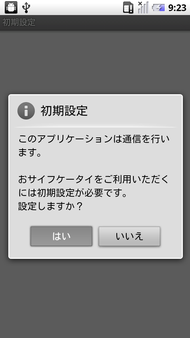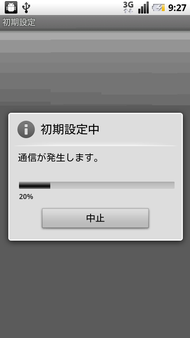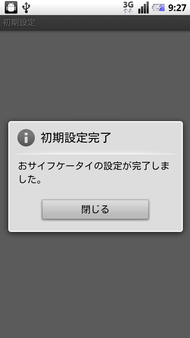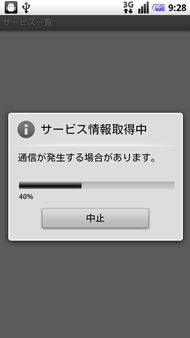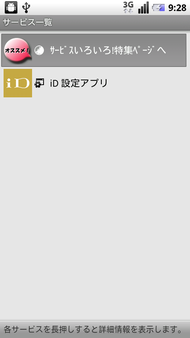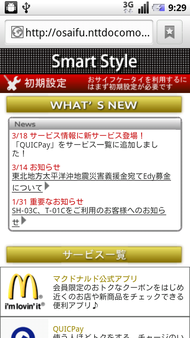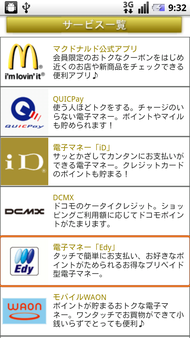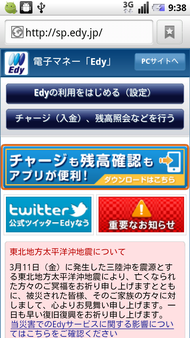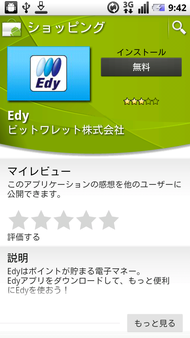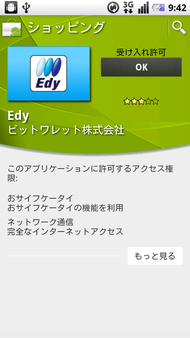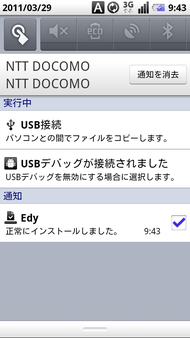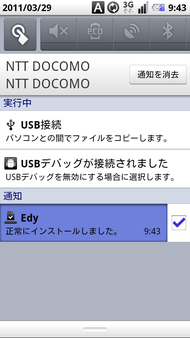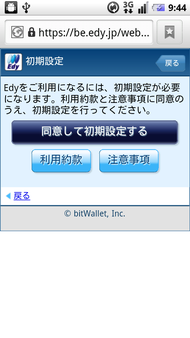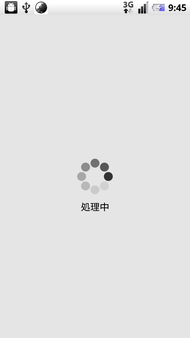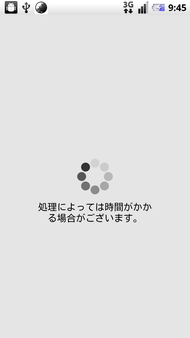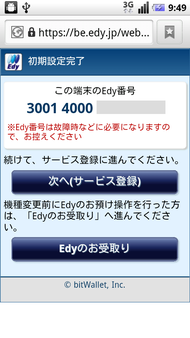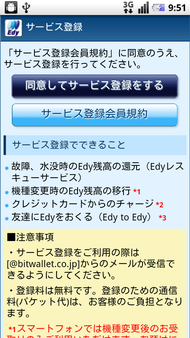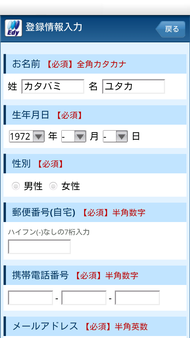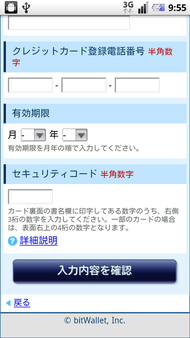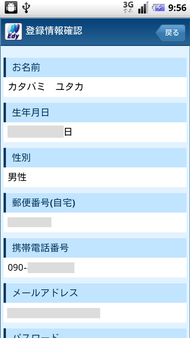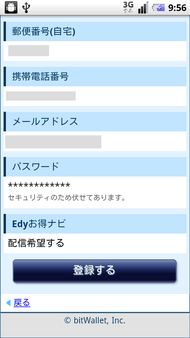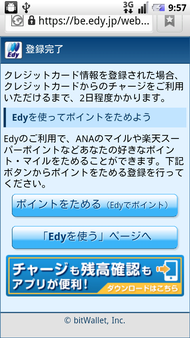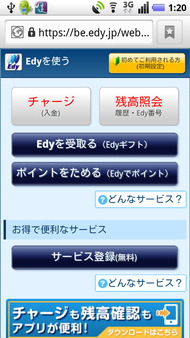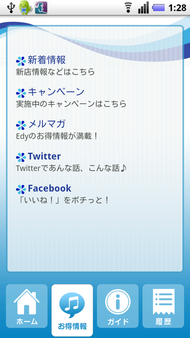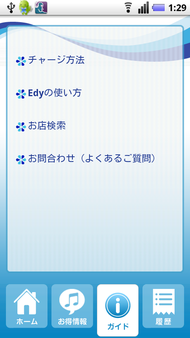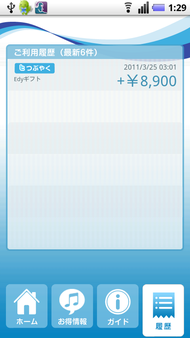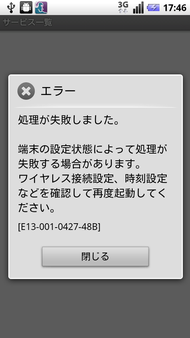2011年3月15日発売のNECカシオモバイルコミュニケーションズ初のAndroidスマフォ『MEDIAS N-04C』をチェック!!:【8】おサイフケータイを使おう(Edy)編
NECカシオモバイルコミュニケーションズ初のAndroidスマフォ『MEDIAS N-04C』をチェック!!
【8】おサイフケータイを使おう(Edy)編
なんだかんだと連載8本目に突入ですが、今回は全部入りAndroidですから『おサイフケータイ』を使用するまでの流れについて、ご紹介します。
-
昨年のXperia購入1ヶ月後の2010年5月より、おサイフケータイから遠ざかっていましたが、せっかくの全部入りということで、Felicaライフが久々に復活です。 とはいえ、まだSuicaがサービスインしていないので、すぐに使うとするとEdyとマクドナルドくらいなのですが。
さておき、おサイフケータイを利用するには、まずはじめに初期設定が必要となります。
ホーム画面から、『おサイフケータイ』を起動→初期設定画面『はい』→初期設定が実行されます。
初期設定完了画面で『閉じる』→引き続き、サービス情報取得中画面が表示された後に、登録済みサービスの一覧が表示されます。(iDはインストールの有無にかかわらず一覧に表示されています。ドコモの電子マネーだからですね。)
『サービスいろいろ特集ページに移動すると、おサイフケータイで利用可能なサービスが一覧で表示されます。 マクドナルド公式アプリ、QUICKPay、電子マネー「iD」、DCMX、Edy、モバイルWAONといったところですが、今回は、Edyの登録例ということで、『電子マネー「Edy」』を一覧から選択します。
『チャージも残高確認もアプリが便利!』ボタン選択→『無料』→『OK』でインストールが開始されます。
インストールが終了しことを確認したら、通知エリアで選択するかおサイフケータイアプリか、アプリメニューからEdyを起動してEdy初期設定を行います。
『同意して初期設定する』を選択。
まつこと数分で、端末のEdy番号が表示されます。 続いて『次へ(サービス登録)』へと進んでください。
『同意してサービス登録をする』を選択→登録情報を入力します。 姓名・生年月日・性別・郵便番号・携帯電話場号・メールアドレス・パスワード・Edyお得ナビDM配信許可、
続いて、任意でチャージ用のクレジットカード番号、登録電話番号、有効期間、セキュリティコードを入力し。『入力内容を確認』を選択→登録情報確認画面が表示されたら『登録する』を選択。
登録完了画面が表示されます。
Edyを使うページへ移動すると、チャージ・残高照会・Edyを受け取る(Edyギフト)・ポイントをためる(Edyでポイント)、お得で便利なサービス「サービス登録(無料)」メニューが表示されます。
また、このブログ執筆時点でも、使える機能と、まだ使えない機能があるので、それらも確認してください。
ちなみに、私は、MEDIASを故障で新品交換したのですが、Edyを移動させる機能がまだリリースされておらず、やむなくレスキューサービスのアナログな残高移行をすることとなりました。(そういった方は殆どいないかと思いますが。)
Edyアプリ起動時の画面ですが、左から登録前(または3Gでの通信ができていない状態)、チャージ前または残高0円の時、残高ありの時という画面の違いです。
『お得情報』メニュー、『ガイド』『履歴』の各メニューが用意あれています。
また、ウィジェットでホーム画面にワンタッチで残高を表示させることも可能です。
これは、Wi-Fi接続で3Gをオフ状態のときに表示されたおサイフケータイアプリのエラー画面とEdyアプリ画面ですが、残念な事に、3Gオン状態でないと使用できないようです。
(実際に、コンビニで『シャリーーン』と鳴らずにキャッシュで支払った事がありました。店頭でもたつきたくないので原因をその場ではチェックしませんでしたが、Wi-Fiルータ経由での接続のみでした。)
その後、Wi-Fiをオフ・3Gオンにしても正常に起動できず、端末を再起動させたら使用可能となる事を確認しています。
(タスク管理アプリで、なんらか止めてはいけないものを停止させたかもしれませんが、詳細なチェックは行っていません。)
SPモードメールも含め、今後ますます増加するであろうWi-Fi運用時の対応を是非とも強化して頂きたいところです。
-
以上、Android端末の購入検討時、あるいは、初めてのAndroid端末として『MEDIAS N-04C』を購入された方などのお役に立てれば幸いです。
◆ NECカシオモバイルコミュニケーションズ初のAndroidスマフォ『MEDIAS N-04C』をチェック!!
- 2011/04/02 【8】おサイフケータイを使おう(Edy)編
- 2011/03/30 【7】ケータイ補償お届けサービスに入ろう編(初期不良で交換しました)
- 2011/03/26 【6】スクリーンショット撮影編
- 2011/03/22 【5】デジタルカメラ・ビデオ撮影機能編
- 2011/03/20 【4】ハードカバー&保護フィルム装着編
- 2011/03/18 【3】外観編
- 2011/03/16 【2】Googleアカウント設定とAndroidマーケット編
- 2011/03/16 【1】開梱&初回起動編
-